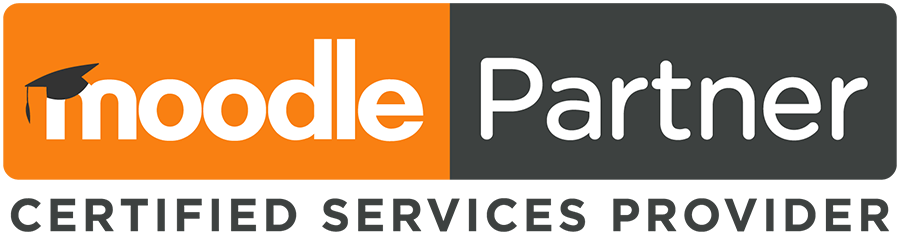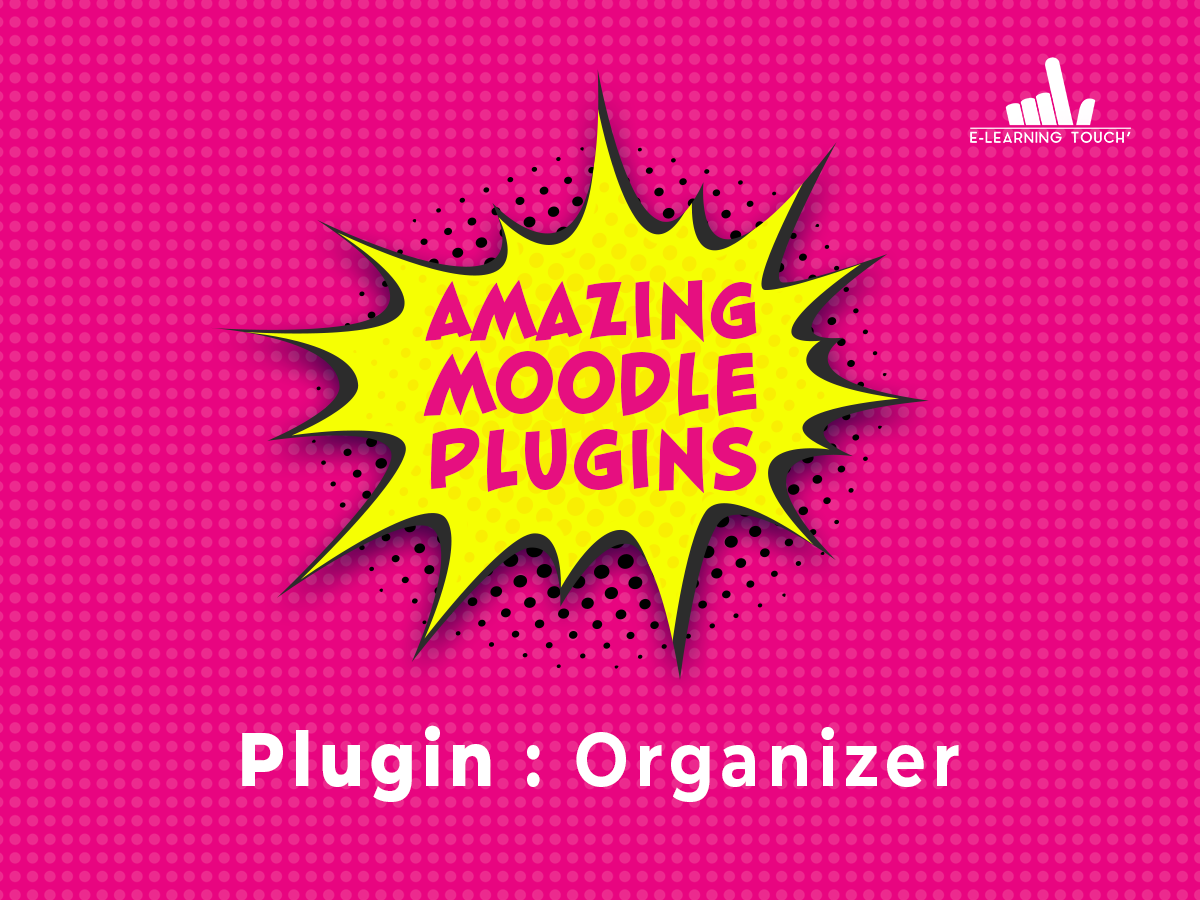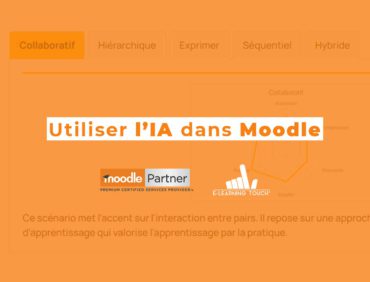Nous continuons les tests de nos Amazing Moodle Plugins. Aujourd’hui, nous avons testé pour vous le plugin d’activité, s’intégrant à Moodle, Organizer, Agenda en français.
Qu’est-ce que le plugin Agenda ?
Ce plugin Agenda permet aux gestionnaires et formateurs, ou tout organisateur d’événement, de créer facilement et proposer des créneaux horaires à leurs apprenants pour qu’ils puissent prendre rendez-vous.
Ce plugin d’activité est très intéressant pour améliorer le suivi de vos apprenants dans la formation en ligne, en gardant des interactions directes Enseignant-Apprenant. Il est donc pertinent de l’utiliser dans vos formations enrichies du tutorat.
Créez votre premier événement dans l’agenda
Etape 1 : Ajoutez votre activité Agenda
Afin de programmer votre premier rendez-vous, entrez dans le cours souhaité et activez le mode édition.
Placez vous à l’endroit de votre choix et cliquez sur « Ajouter une activité ou ressource ». Sélectionnez l’activité « Agenda ».
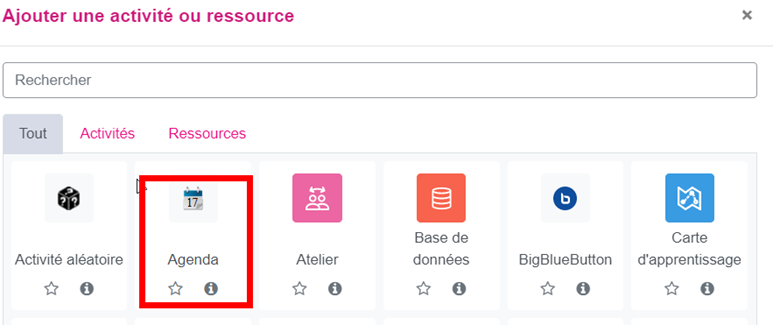
Sélectionner l’activité “Agenda”
Etape 2 : Paramétrez votre activité « Agenda »
Pour paramétrer votre activité, vous devez renseigner un certain nombre de champs :
- Le nom de l’activité,
- Les consignes associées à cette activité sont à renseigner dans la description. Vous devez cocher la case « Toujours afficher la description » pour qu’elle soit visible par vos apprenants,
- Les dates de disponibilité des inscriptions : Période de temps pendant laquelle vos apprenants vont pouvoir s’inscrire et prendre rendez-vous avec vous.
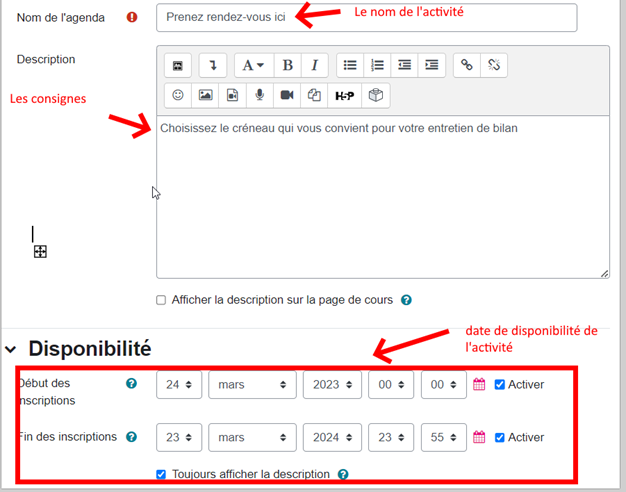
Paramétrer votre activité
Ensuite, vous devez régler d’autres éléments pour affiner le paramétrage de votre activité « Agenda » :
- L’échéance relative : Temps dont dispose vos apprenants pour s’inscrire à l’activité,
- Rendez-vous de groupe, incluant l’enseignant ou non,
- Visibilité des participants,
- Envoyer des notifications par email aux organisateurs.
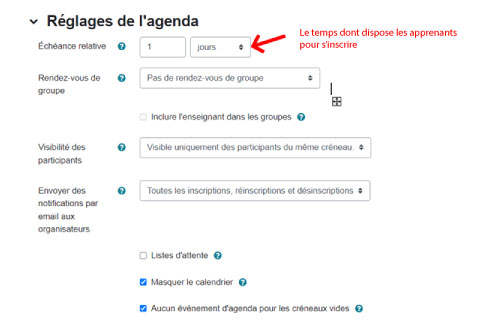
Réglages de votre agenda
Aussi, vous avez la possibilité de noter cette activité lorsque les rendez-vous avec vos apprenants sont terminés.
Enfin, vous choisissez de faire apparaître, ou non, les champs de profils des utilisateurs (genre, date de naissance, département…).
Etape 3 : Programmez les créneaux
Une fois tous les paramétrages effectués et enregistrés, vous accédez à une nouvelle page et êtes désormais en mesure de créer vos créneaux de disponibilité pour rencontrer vos apprenants. Pour cela, cliquez sur « Ajouter de nouveaux créneaux ».
Ensuite, la liste des enseignants au cours s’affiche dans la case « organisateur(s) ». Sélectionnez l’organisateur, ou enseignant du cours concerné par les créneaux pour les lui attribuer.
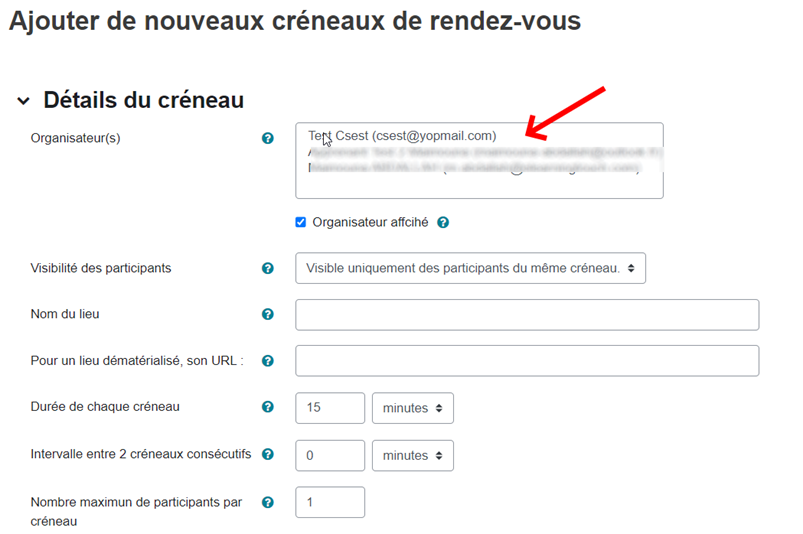
Sélectionner l’organisateur ou l’enseignant de votre activité
Paramétrez les autres éléments à votre convenance et générez les créneaux pour une plage de dates définies, puis enregistrez.
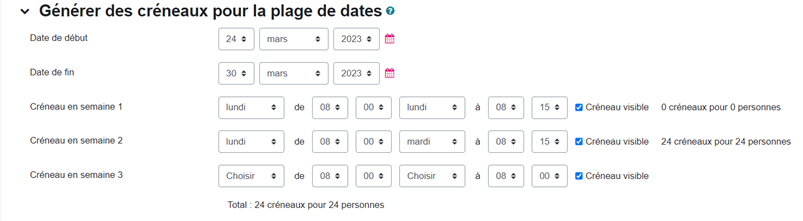
Générer des créneaux pour une plage de dates définies
Les créneaux disponibles s’affichent et l’apprenant n’a plus qu’à réserver le créneau qui lui convient, en fonction de ses disponibilités.
Voici ce qui apparait en vue Enseignant et vue Apprenant :
Vue Enseignant |  |
Vue Apprenant | L’apprenant clique sur « M’inscrire » pour choisir son créneau.  |
Etape 4 : Accédez aux informations associées au créneau prévu dans l’agenda
Lorsque l’apprenant a réservé son créneau, il peut voir l’ensemble des informations associées à l’événement :
- Date et heure,
- Lieu,
- Participants,
- Organisateur,
- Statut de l’événement (activité réalisée ou non),
- Action : Désinscrire ou modifier le commentaire,
- Le temps restant pour modifier l’inscription ainsi que celui restant avant le rendez-vous apparaît également.
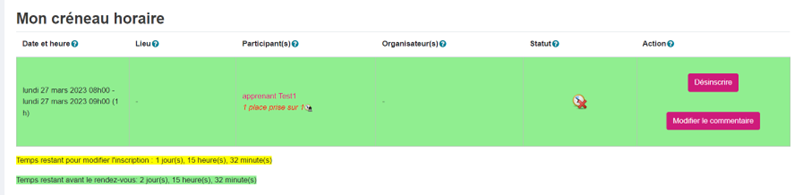
Informations sur le créneau d’inscription dans l’agenda
Lorsqu’il y a beaucoup d’inscrits au cours, cela peut être difficile pour l’enseignant de se créer un planning recensant l’ensemble des informations des apprenants. Le plugin Agenda en génère un pour lui et lui permet d’accéder aux mêmes informations que l’apprenant, citées précédemment. Ainsi, le suivi des créneaux, et donc le suivi des apprenants, est plus fluide. L’enseignant est en mesure de visualiser les rendez-vous et de les gérer.

Gestion des rendez-vous pour l’enseignant
Utilisation pédagogique du plugin Agenda
Le plugin Agenda a plusieurs visées pédagogiques. Tout d’abord, ce plugin d’activité est très pratique pour éviter aux enseignants, et autres organisateurs d’événements sur Moodle, une multitude de mails associés à la prise de rendez-vous. En effet, cela nécessite bien souvent plusieurs échanges de mails. Avec le paramétrage de créneaux de disponibilités à l’avance par l’enseignant, et le choix du créneau par l’apprenant en fonction de ces créneaux, la prise de rendez-vous est bien moins chronophage et plus fluide.
Il permet également d’offrir aux enseignants une meilleure gestion de la formation ainsi qu’une visibilité globale, depuis un seul et même outil.
Enfin, les données associées à ces rendez-vous restent dans votre plateforme LMS Moodle. Si bien, lorsque vous recevrez vos rapports personnalisés sur Moodle, ces données y seront directement intégrées.
Notre rubrique Amazing Moodle Plugins vous propose de découvrir une sélection de plugins spécialement sélectionnés et testés par notre équipe LMS Moodle certifiée.
Diversifiez, améliorez et rendez votre plateforme LMS Moodle la plus fonctionnelle grâce à ces retours de test de nos experts Moodle.
Cliquez ici pour découvrir notre sélection de plugins en détails, actualisée avec les prochains « Amazing Moodle Plugins ».
Version Moodle 4.1
E-learning Touch’ MoodlePartner officiel